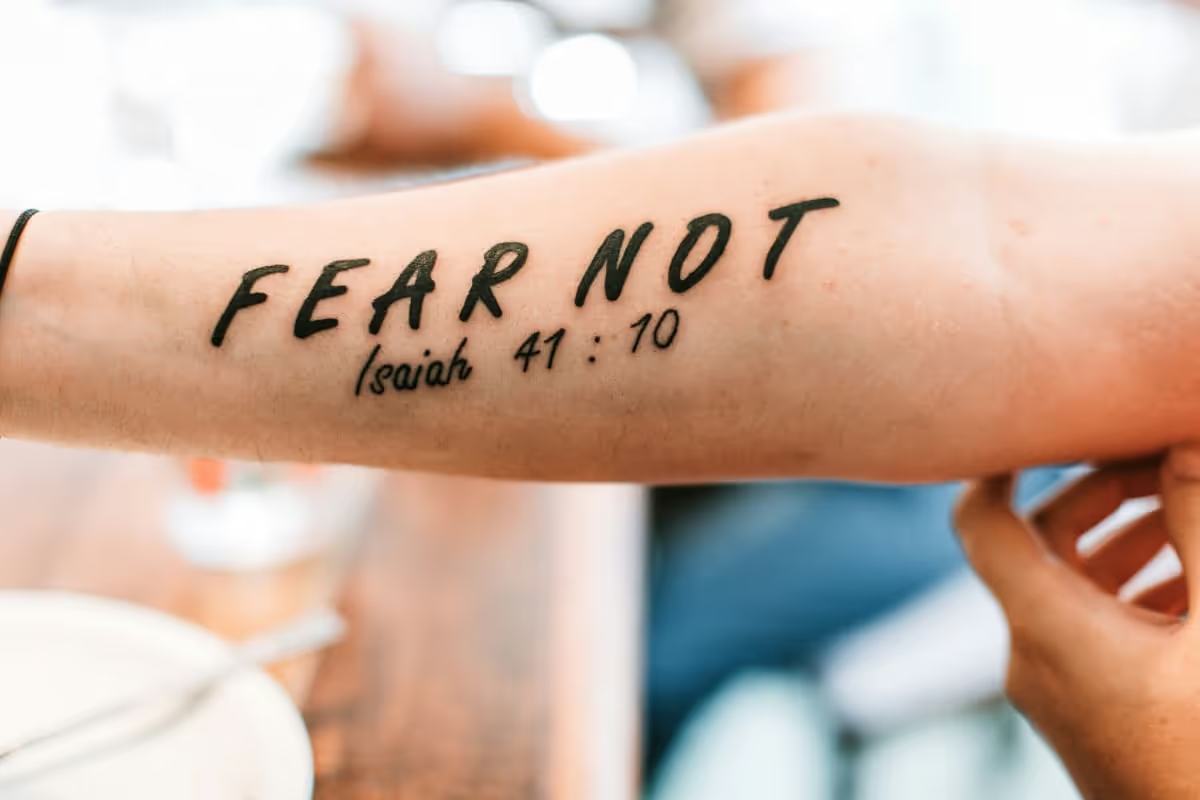왜 사진에서 문신을 제거해야 할까요?
사진에서 문신을 제거하고 싶은 이유는 다양합니다.
- 프로페셔널한 이미지: 직장이나 비즈니스 프로필 사진에서 문신을 제거하여 더 깔끔하고 전문적인 이미지를 연출할 수 있습니다.
- 개인적인 이유: 과거의 문신이 현재의 자신과 맞지 않거나, 특정 기억을 지우고 싶을 때 유용합니다.
- 소셜 미디어: 소셜 미디어에 올릴 사진에서 문신을 제거하여 더 많은 사람들에게 호감을 줄 수 있습니다.
- 가족 사진: 가족 사진에서 문신을 제거하여 더 전통적이고 보수적인 이미지를 유지할 수 있습니다.
- 예술적 표현: 사진의 예술적 표현을 위해 문신을 제거하여 더 깨끗한 캔버스를 만들 수 있습니다.
이 도구를 사용하여 사진에서 문신을 제거하는 방법
이 도구를 사용하여 사진에서 문신을 제거하는 방법은 매우 간단합니다.
- 파일 업로드: "파일을 여기에 드롭하세요"라는 곳에 파일을 드롭합니다. 파일을 선택하여 업로드할 수도 있습니다.
- 파일 로드: 파일이 로드될 때까지 기다립니다. 로드가 완료되면 자동으로 다른 페이지로 이동합니다.
- 지우기 기능 사용: 빠른 수정이 필요하면 "빠른 지우기" 기능을 사용하세요. 복잡한 객체는 "매직 지우기" 기능을 사용합니다. "클릭 영역" 또는 크기를 조정할 수 있는 "수동 브러시" 기능을 사용하여 제거할 객체를 선택하거나 페인트합니다.
- 편집 완료: "빠른 지우기"를 사용하는 경우, 객체 선택/페인트가 완료되면 즉시 편집된 이미지를 얻을 수 있습니다. "매직 지우기"를 사용하는 경우, "지금 제거"를 클릭해야 합니다.
사진에서 문신을 제거할 때 좋은 결과를 얻는 방법
사진에서 문신을 제거할 때 좋은 결과를 얻으려면 몇 가지 중요한 요소를 고려해야 합니다.
- 고해상도 이미지 사용: 고해상도 이미지를 사용하면 세부 사항을 더 정확하게 편집할 수 있습니다. 저해상도 이미지는 편집 후 품질이 떨어질 수 있습니다.
- 적절한 도구 선택: 다양한 도구를 사용해 보고, 가장 적합한 도구를 선택하세요. "빠른 지우기"와 "매직 지우기" 기능을 상황에 맞게 활용하는 것이 중요합니다.
- 자연스러운 경계 만들기: 문신을 제거한 후, 주변 피부와 자연스럽게 어우러지도록 경계를 부드럽게 처리하세요. 경계가 뚜렷하면 편집 티가 날 수 있습니다.
- 색상 조정: 문신을 제거한 부분의 색상을 주변 피부 톤과 일치시키세요. 색상이 맞지 않으면 편집된 부분이 눈에 띌 수 있습니다.
- 시간을 들여 세밀하게 작업: 서두르지 말고, 세밀하게 작업하세요. 작은 디테일이 전체 결과물의 품질을 크게 좌우할 수 있습니다.